photoshop制作冰冻主题效果字
本教程介绍一种类似油画效果的制作,首先是用滤镜中的木刻效果把图片中实物的边角细节去调,然后再用画笔描边制作出涂抹的效果。最后用Topaz滤镜来锐化。制作方法有很多本教程也只是一个参考,希望你能想出更好的方法!
原图
最终效果
1.打开原图按Ctrl + J复制两层,把最上面的图层隐藏,回到图层1如图1
<图1>
2.执行菜单:滤镜 > 艺术效果 > 木刻参数设置如图2,确定后把图层混合模式改为“强光”,效果如图3
【亿码酷站-编程开发教程】收集全网优质教程及源码资源!
全网优质软件开发、平面设计等教程及精品源码资源一站可得,www.ymkuzhan.com!
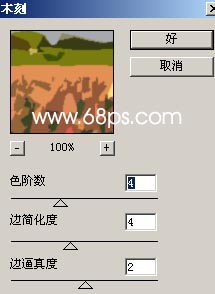
<图2> 
<图3>
3.回到图层2,执行菜单:滤镜 > 杂色 > 中间值参数设置如图4确定后再执行菜单:滤镜 > 画笔描边 > 深色线条确定后把图层混合模式改为“滤色”,图层不透明度改为60%,效果如图6

<图4> 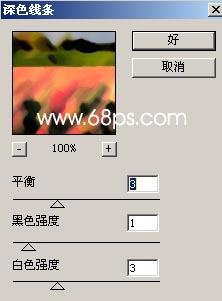
<图5> 
<图6>
4.新建一个图层按Ctrl + Shift + Alt + E盖印图层,使用Topaz滤镜锐化一下。如图7

<图7>
5.按Ctrl + J复制一层然后把图层混合模式改为“柔光”,图层不透明度改为60%,完成最终效果。
<图8>
转载请注明来源:PS把照片处理成油画效果_亿码酷站___亿码酷站平面设计教程
本文永久链接地址:https://www.ymkuzhan.com/3672.html
本文永久链接地址:https://www.ymkuzhan.com/3672.html
下载声明:
本站资源如无特殊说明默认解压密码为www.ymkuzhan.com建议使用WinRAR解压; 本站资源来源于用户分享、互换、购买以及网络收集等渠道,本站不提供任何技术服务及有偿服务,资源仅提供给大家学习研究请勿作它用。 赞助本站仅为维持服务器日常运行并非购买程序及源码费用因此不提供任何技术支持,如果你喜欢该程序,请购买正版! 版权声明:
下载本站资源学习研究的默认同意本站【版权声明】若本站提供的资源侵犯到你的权益,请提交版权证明文件至邮箱ymkuzhan#126.com(将#替换为@)站长将会在三个工作日内为您删除。 免责声明:
您好,本站所有资源(包括但不限于:源码、素材、工具、字体、图像、模板等)均为用户分享、互换、购买以及网络收集而来,并未取得原始权利人授权,因此禁止一切商用行为,仅可用于个人研究学习使用。请务必于下载后24小时内彻底删除,一切因下载人使用所引起的法律相关责任,包括但不限于:侵权,索赔,法律责任,刑事责任等相关责任,全部由下载人/使用人,全部承担。以上说明,一经发布视为您已全部阅读,理解、同意以上内容,如对以上内容持有异议,请勿下载,谢谢配合!支持正版,人人有责,如不慎对您的合法权益构成侵犯,请联系我们对相应内容进行删除,谢谢!





